
Innhold
- Last opp iPhone-bilder til fotodelingsnettsteder
- La iCloud håndtere iPhone-bilder Backup til Mac eller PC
- AirDrop iPhone-bilder til en Mac
- Det er en app for det
IPhone-kameraet tar flotte bilder og skyter videoklipp av høy kvalitet, men hvordan får du bilder eller videoer fra telefonen og lagrer dem på datamaskinen din? Vi tilbyr noen automatiske løsninger, slik at du trygt kan ta bilder, og nå kommer de til ende på din bærbare eller stasjonære datamaskin i løpet av få minutter.

Nøkkelordet i denne prosessen er "automatisk" synkronisering av bilder. Alle kan koble telefonen til Mac eller PC og sikkerhetskopiere bildene manuelt fra telefonen til datamaskinen. Mac bruker appen Bilder for dette, og i Windows kan du sette den opp for å sikkerhetskopiere til Windows. Følg trinnene som er oppført på Apples støttesider for å gjøre det på hver plattform manuelt.
Last opp iPhone-bilder til fotodelingsnettsteder
Du kan laste opp iPhone-bilder til fotodelingssteder som Flickr, Facebook, 500px og andre. Mange kan ikke vite at mange av disse tjenestene tilbyr en automatisk sikkerhetskopiering av iPhone-bilder. For eksempel er Flickr den beste tjenesten igjen i Yahoo-universet. Flickr iOS-appen har en innstilling som lar brukerne automatisk laste opp bildene sine.
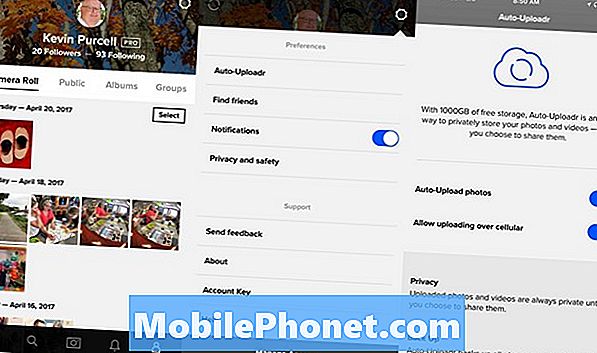
Installer Flickr og logg inn på din Yahoo-konto. Deretter velger du den siste fanen til høyre over bunnen av appen. Det viser din konto og bilder som er lastet opp til Flickr allerede. Trykk på innstillingsikonet øverst i høyre hjørne. Det første elementet i innstillingsskjermbildet sier Auto-Uploadr. Den neste skjermen viser to innstillingsknapper. Slå dem begge på så de blir blå. Den første sier Auto-Upload bilder, som gjør hva det står. Den andre gjør dette over mobilen. Du kan holde det av hvis du ikke vil bruke dataplanen din. Den lastes opp bare når du er koblet til et Wi-Fi-nettverk.
Andre apper fungerer på samme måte. Lightroom fra Adobe kan automatisk sikkerhetskopiere bilder til din Adobe Creative Cloud-konto. Det tar litt oppsett, men fungerer veldig bra.
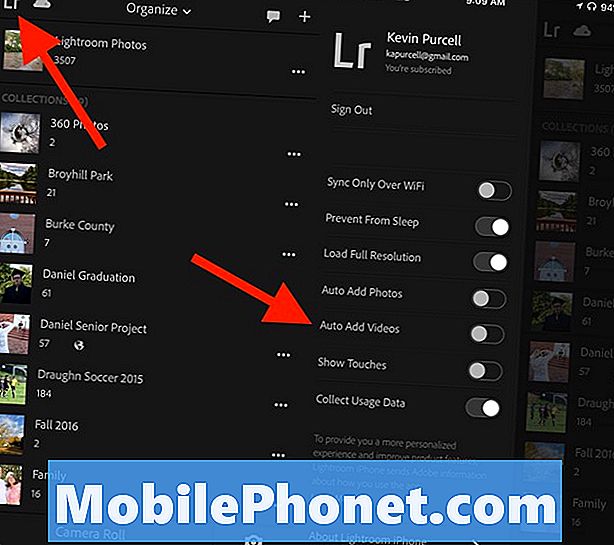
Åpne Lightroom for iPhone og logg inn på Adobe Creative Cloud-kontoen din. Gjør dette ved å trykke på Lr-ikonet øverst i venstre hjørne. Etter at du har logget på, slår du på Automatisk legg til bilder. Hvis du ikke vil synkronisere med din mobildataforbindelse, slår du på Synkroniser bare over Wi-Fi også.
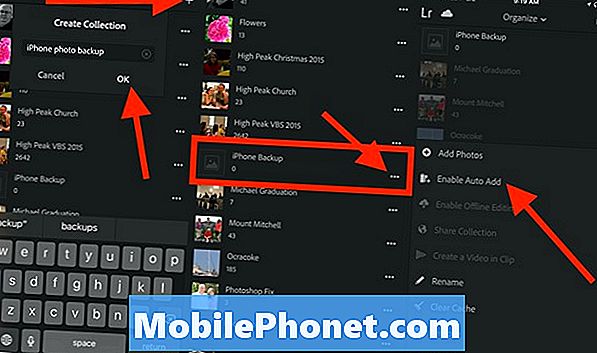
Gå ut av innstillingsområdet ved å trykke på høyre kant av skjermen. Trykk nå på Plus-ikonet øverst til høyre og opprett en ny samling. Gi det noe som "iPhone Backup" og trykk på OK.
Rull ned til den nye samlingen du nettopp har opprettet, og trykk på ikonet for tre horisontale prikker til høyre for navnet på samlingen din. Trykk på Aktiver automatisk tillegg.
Lightroom og Flickr tilbyr to gode tjenester for automatisk sikkerhetskopiering av dine iPhone-bilder. Hvis du bruker en annen onlinetjeneste, kan du sannsynligvis sette den opp for å automatisk sikkerhetskopiere iPhone-bilder. Facebook sluttet å støtte dette i Facebook-appen, men deres øyeblikksprogram gjør det fortsatt.
Ved å bruke disse tjenestene kan du finne bildene dine ved å gå online til tjenesten du valgte. Hvis du installerer Lightroom på Mac eller PC, vil iPhone Backup Collection synkroniseres automatisk til datamaskinen, eller du kan bruke den elektroniske versjonen av Lightroom.
La iCloud håndtere iPhone-bilder Backup til Mac eller PC
Synkroniseringen iCloud Photo gir brukerne en enkel måte å laste opp og sikkerhetskopiere bilder til Apples tjenester. Brukeren kan deretter åpne Mac-appens Mac-app eller synkronisere dem til Windows ved hjelp av Windows iCloud-synkroniseringsklienten. På en Mac følger vår guide for å konfigurere iCloud, del vår nye Mac-oppsettguide på Notebooks.com.
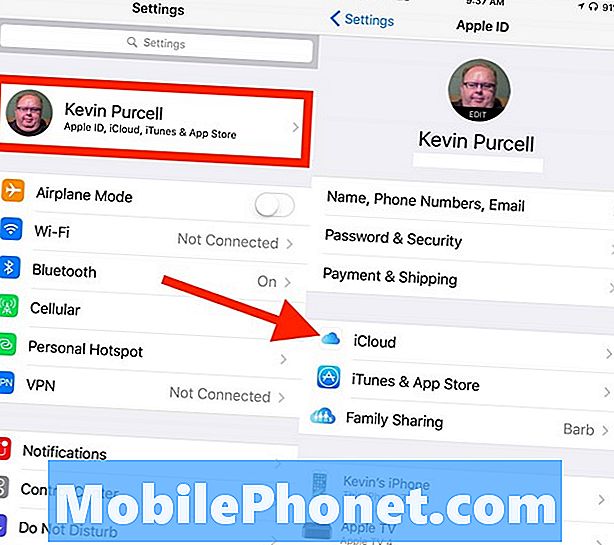
På iPhone går du inn i Innstillinger og klikker på Apple ID øverst på skjermen. Trykk på iCloud midt på neste skjermbilde. Fotosynkroniseringsinnstillingene vises øverst på listen. Tap Bilder.
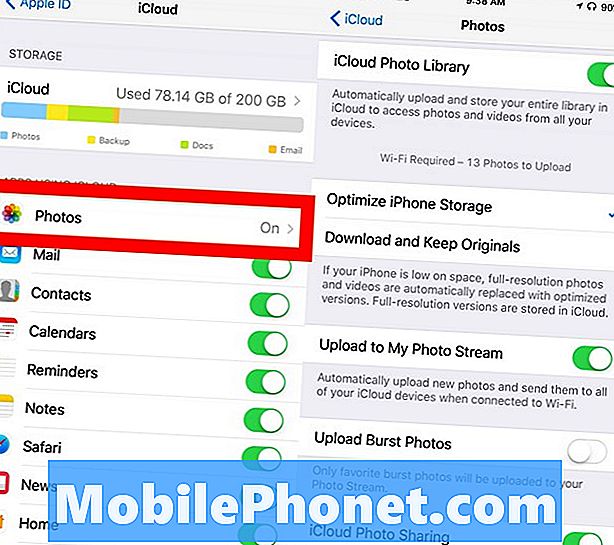
Sving iCloud Photo Library til På så det ser grønt ut. Du vil sikkert velge Optimaliser iPhone-lagring i stedet for Last ned og hold originaler. Dette beholder lagringsplass på iPhone, slik at du ikke overfyller det med ditt Photos-bibliotek. Du kan se miniatyrbilder av bildene dine i appen Bilder, men originalene i full størrelse forblir på iCloud.
Nå skal du slå på Last opp til Min fotostrøm. Dette sikkerhetskopierer automatisk alle bildene dine til iCloud. Hvis du liker å ta Burst-bilder (ta flere bilder ved å holde ned utløserknappen i kamera-appen) og vil lagre dem, slår du på Last opp Burst-bilder, også.
Det siste elementet i listen over innstillinger lar brukere dele sine bilder ved å slå på iCloud fotodeling. Slå på dette hvis du planlegger å dele bilder med andre.
Disse innstillingene vil holde alle bildene dine sikkerhetskopiert til iCloud, slik at du kan åpne dem på Mac eller PC.
AirDrop iPhone-bilder til en Mac
Hvis du ikke liker ideen om å dele bilder automatisk til en skygtjeneste eller til og med iCloud fra Apple, kan du manuelt sende bilder til din Mac uten å koble iPhone via kabel. AirDrop gjør en fin jobb med å raskt flytte bilder fra iPhone til Mac.
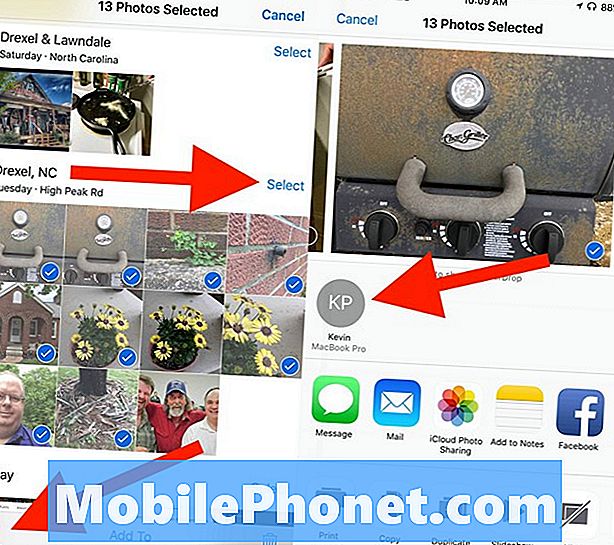
Åpne bilder på iPhone og velg noen bilder. Du kan trykke på ordet Å velge over en gruppe bilder til raskt Velg alle bildene i gruppen. Eller trykk på hvert bilde du vil dele med AirDrop.
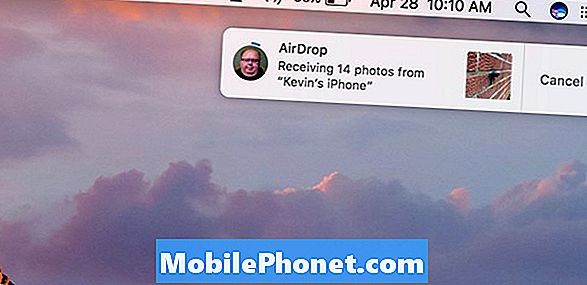
I nedre venstre hjørne ser du et ikon som ser ut som en boks med en pil som peker opp. Det er delingsikonet. Trykk på den og finn Macen din på neste skjerm midt på skjermen. Trykk på den og bildene kopieres raskt til Mac-nedlastingsmappen.
Det er en app for det
Flere programmer vil også automatisk laste opp bilder som støtter dem opp til ulike synkroniserings- og sikkerhetstjenester. Her er en liste over de mest bemerkelsesverdige appene som inkluderer automatisk bildeopplasting og sikkerhetskopiering. Vi har allerede nevnt Flickr og Adobe Lightroom ovenfor.
- Dropbox
- OneDrive
- Google Foto
- Eske
- SugarSync
- Prime bilder fra Amazon


